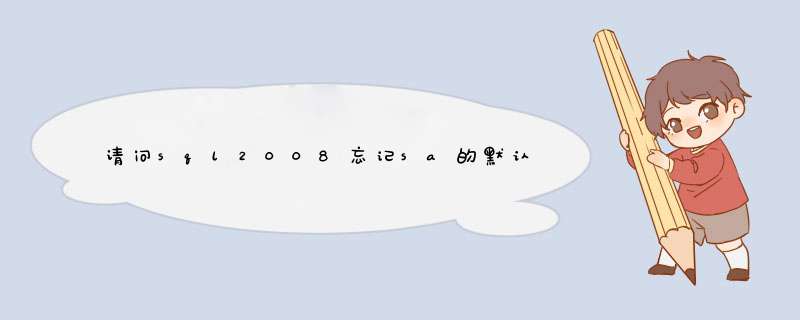
没有默认密码,修改密码步骤如下:
1、先用Window身份验证方式登陆进去,选择【数据库实例】,右键选择【属性】——【安全性】。
2、把服务器身份验证选项从“Window身份验证模式”改为“SQLServer和Window身份验证模式”。
3、重新用Window验证方式登陆,接着就是右击【sa】登录名,选择点击【属性】。
4、然后就是开始修改sa密码,如下图。
5、修改完成后,可以用户名和修改后的密码试试。
以下要求在安装了MSSQL的电脑(或称服务器)上 *** 作。
1、MS
SQL安装时,会有选项,可设定管理员帐户(SA)密码。此外,还有一个是否允许“Windows
身份验证”登录的项,如果这个项打开,使用管理员帐户登录windows(一般是“Administrator”)后,打开“SQL
Server
Management
Studio”,在登录窗中,选定“Windows
身份验证”后直接登录。登录后去“安全性”-》“登录名”中找到sa帐户或相应的帐户,改好密码即可。
2、如果“Windows
身份验证”方式也无法登录SQL,那就麻烦一些了,去控制面版中,停止所有的SQL相关的服务后,将相关的数据库文件找到,复制出来,然后卸载并重装MS
SQL,然后装相关的数据库文件进行附加 *** 作,然后再重新设定相关帐户的对这个数据库的登录 *** 作权即可。
1、开始 - 所有程序 - Microsoft SQL Server 2008 R2 - 点击SQL Server Management Studio(如图1-1)。
2、在登录窗口【连接到服务器】,【服务器名称】使用默认,【身份验证】选择【Windows身份验证】,选择完毕以后点击【连接】(如图1-2)。
3、在【对象资源管理器】下找到【服务器名称】- 点击前方的【+】号,找到【安全性】-【登录名】-【sa】(如图1-3)。
4、点击【sa】右键【属性】(如图1-4)。
5、在窗口【登录属性-sa】中找到【常规】-在【密码】和【确认密码】中修改对应的密码即可。【密码】和【确认密码内容必须一致】(如图1-5)。另外,如果勾选了【强制实施密码策略】密码格式必须为数字+字母+符号三种进行组合。如果不勾选,则可以随意填写即可。点击【确定】以后密码就修改成功了。
欢迎分享,转载请注明来源:内存溢出

 微信扫一扫
微信扫一扫
 支付宝扫一扫
支付宝扫一扫
评论列表(0条)